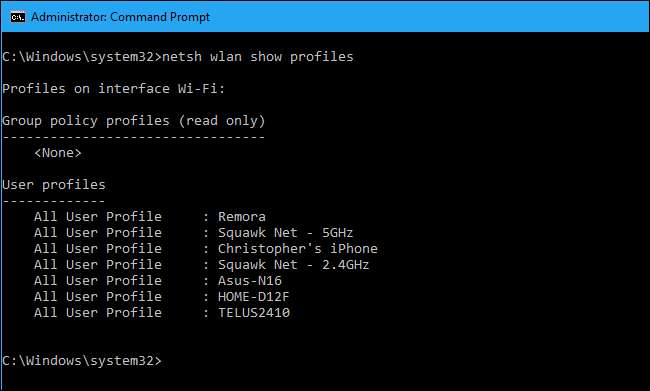Windows tự động kết nối bạn với các mạng không dây mà bạn đã kết nối trước đây. Nếu bạn ở gần nhiều mạng mà bạn đã kết nối trước đó, Windows sẽ sử dụng hệ thống ưu tiên để chọn mạng Wi-Fi.
Windows 7 bao gồm một công cụ đồ họa để quản lý mức độ ưu tiên mạng không dây của bạn . Tuy nhiên, trên Windows 8 và 10, bạn chỉ có thể quản lý điều này từ Command Prompt.
Cách xem mức độ ưu tiên của mạng không dây của bạn
Windows 10 hiển thị mức độ ưu tiên của các mạng không dây của bạn trong cửa sổ Cài đặt. Để xem danh sách, hãy đi tới Cài đặt> Mạng & Internet> Wi-Fi> Quản lý mạng đã biết.
Danh sách này hiển thị cho bạn các mạng không dây đã lưu của bạn theo thứ tự ưu tiên của chúng. Windows sẽ kết nối với mạng không dây ở trên cùng, nếu có, sau đó chuyển xuống danh sách. Nếu bạn có thể kéo và thả các mạng không dây tại đây, bạn có thể sắp xếp lại danh sách. Nhưng Windows không cho phép bạn.
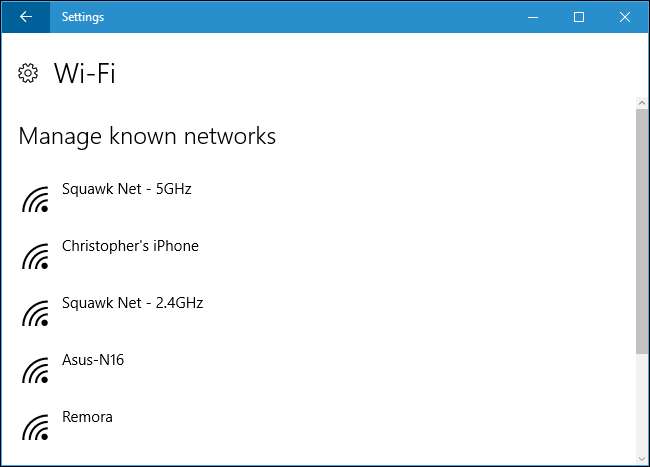
Nếu bạn không muốn Windows kết nối bạn với mạng không dây trong tương lai, bạn có thể nhấp vào đó tại đây và chọn “Quên”. Windows sẽ không tự động kết nối bạn với mạng đó trừ khi bạn chọn kết nối với mạng đó.
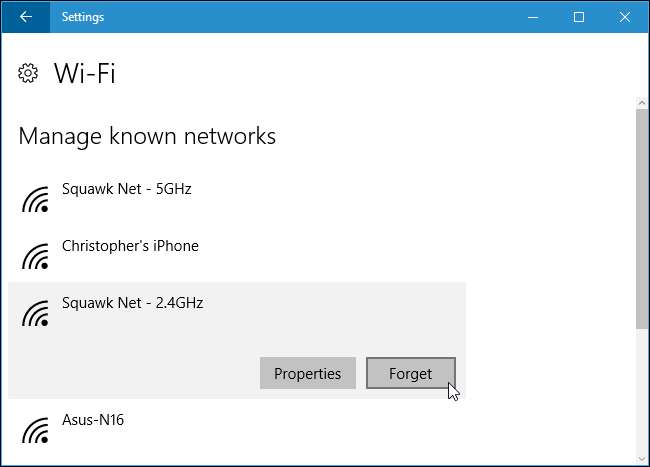
Cách thay đổi mức độ ưu tiên của mạng không dây của bạn
Để thay đổi mức độ ưu tiên theo cách thủ công, bạn sẽ cần sử dụng Dấu nhắc lệnh dành cho quản trị viên. Để mở một cái, hãy nhấp chuột phải vào nút Start và chọn “Command Prompt (Admin)”.
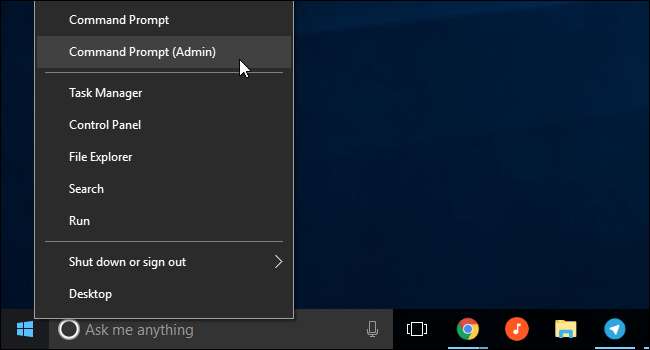
Chạy lệnh sau để xem danh sách các mạng Wi-Fi đã lưu của bạn theo thứ tự ưu tiên của chúng. Thao tác này sẽ hiển thị cho bạn cùng một danh sách mà bạn có thể thấy trong màn hình Cài đặt:
netsh wlan show profile
Bạn sẽ cần lưu ý hai điều ở đây: Tên của giao diện và tên của mạng không dây bạn muốn ưu tiên.
Ví dụ: tên giao diện ở đây là “Wi-Fi” và mạng chúng tôi đã chọn để ưu tiên là “Remora”.
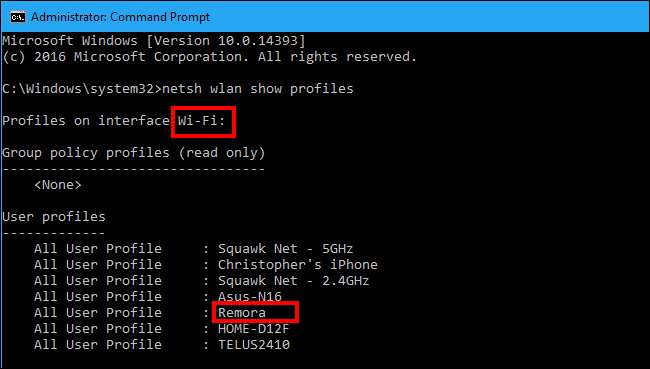
Để ưu tiên một mạng không dây, hãy chạy lệnh sau, thay thế "wifi-name" bằng tên của mạng Wi-Fi, "interface-name" bằng tên của giao diện Wi-Fi và "#" bằng số ưu tiên bạn muốn đặt mạng Wi-Fi tại.
netsh wlan set profileorder name = "wifi-name" interface = "interface-name" priority = #
Ví dụ: để lấy mạng Remora trên giao diện Wi-Fi và đặt nó ưu tiên số một trong danh sách, chúng tôi sẽ chạy lệnh sau:
netsh wlan set profileorder name = "Remora" interface = "Wi-Fi" priority = 1

Bạn có thể chạy
netsh wlan show profile
lệnh một lần nữa và bạn sẽ thấy mạng bạn đã chọn để ưu tiên xuất hiện đầu tiên trong danh sách. Thứ tự trong ứng dụng Cài đặt cũng sẽ thay đổi.